Czy wiesz, że stworzenie zabawnego quizu Microsoft Forms to świetny sposób, aby zaangażować znajomych i nauczyć się nowych sposobów tworzenia quizów? Za pomocą kilku prostych kroków możesz stworzyć quiz, który jest super zabawny i interaktywny, a także możesz dodać projekty z quizu, co z pewnością pomoże wszystkim się uczyć. Lepiej to sprawdź!
Jakie są korzyści ze stworzenia interaktywnego quizu w programie Microsoft Forms?
● Dzięki interaktywnym funkcjom może ułatwić uczniom zrozumienie quizu.
● Może zaoszczędzić więcej czasu na dyskusję, ponieważ zawiera zdjęcie lub możemy również dodać wideo. Dzięki temu będzie mniej czasu na omówienie quizu.
● Oferuje tak wiele interaktywnych sposobów tworzenia i udzielania odpowiedzi, że spodoba się wielu osobom.
- Jak utworzyć interaktywny quiz za pomocą Microsoft Form?
- Czym jest OnlineExamMaker? Najlepsze alternatywne narzędzie do tworzenia interaktywnych quizów
- Jak stworzyć interaktywny quiz z wideo?
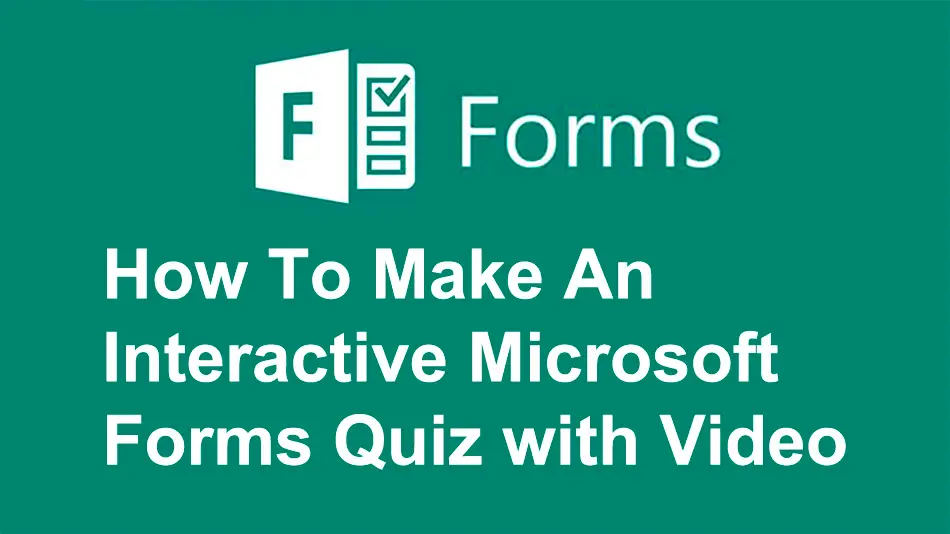
Jak utworzyć interaktywny quiz za pomocą Microsoft Form?
Krok 1:
Aby rozpocząć, przejdź do witryny Microsoft Forms i zaloguj się za pomocą konta Microsoft. Następnie naciśnij przycisk „Nowy formularz”, aby rozpocząć tworzenie quizu.
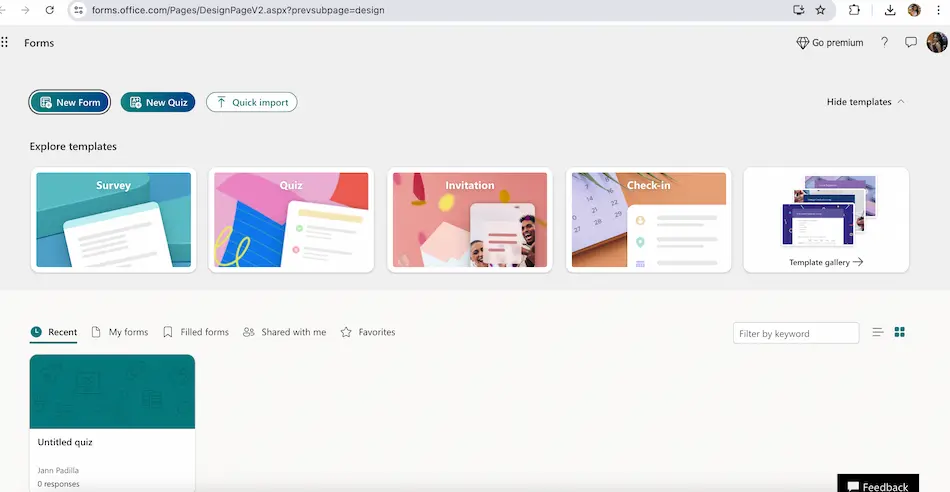
Krok 2:
Następnym krokiem jest nadanie tytułu wybranemu quizowi i dodanie notatki w polu opisu, w której opiszesz quiz.
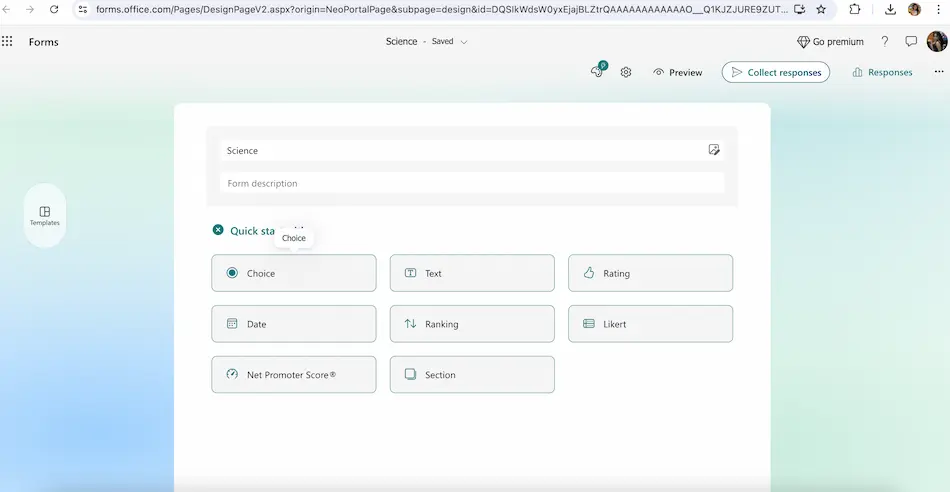
Krok 3:
Po dodaniu pola tytułu i opisu możesz wybrać, czy chcesz utworzyć test wielokrotnego wyboru, test tekstowy czy inny typ testu, klikając strzałkę w rogu.
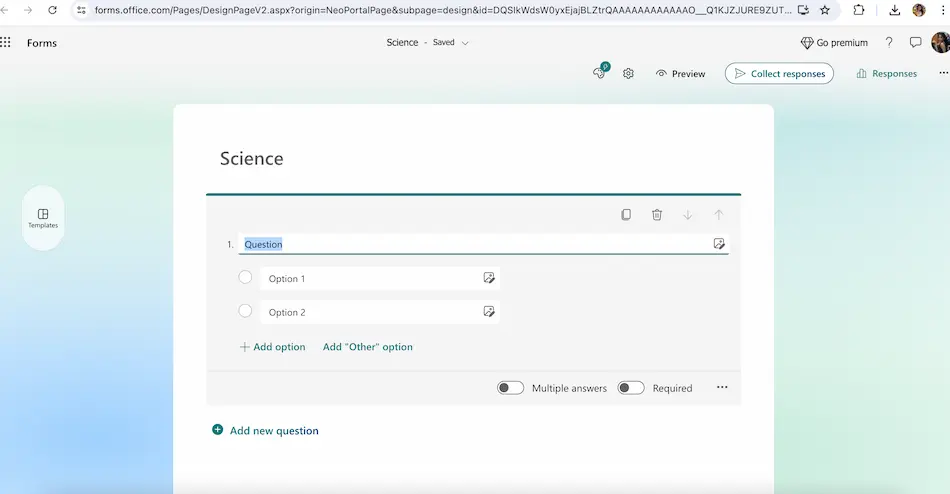
Krok 4:
W następnej części możesz zacząć dodawać pytania i odpowiedzi poniżej, i nie zapomnij zaznaczyć poprawnej odpowiedzi. Możesz również umieścić zdjęcia w pytaniu, to samo dotyczy odpowiedzi.
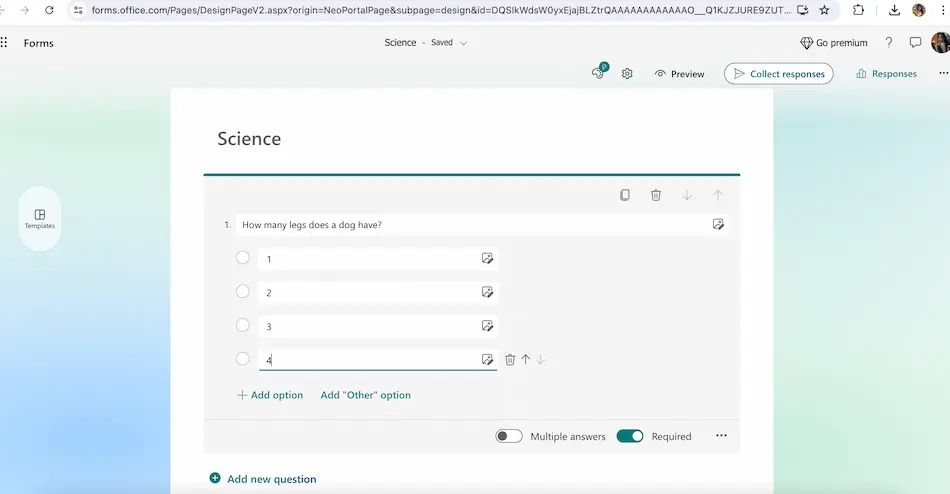
Krok 5:
Możesz również dodać projekt do swojej prezentacji, klikając styl na górnej ikonie Microsoft Forms. Tutaj możesz dodać obrazy tła, kolory i muzykę według własnego wyboru.
Kolejną specjalną funkcją jest możliwość dodania filmu, dzięki czemu zdający będą mogli odpowiadać na pytania quizu bardziej efektywnie i przyjemnie!
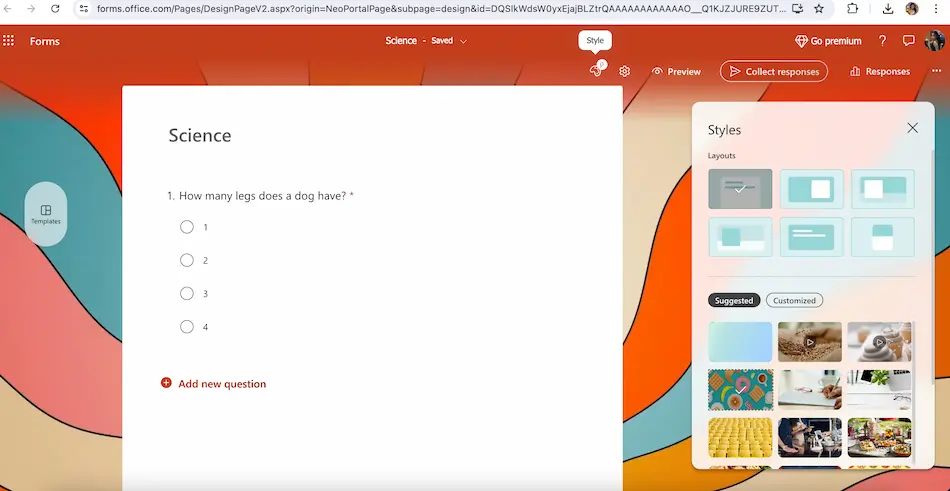
Tworzenie quizów takich jak ten może być również przyjemniejsze i znacznie łatwiejsze. Onlineexammaker to najlepszy wybór do tworzenia quizów i testów. Jest tak łatwy w użyciu! Możesz wybierać spośród różnych typów pytań, takich jak wielokrotnego wyboru, prawda/fałsz i krótkie odpowiedzi, aby uczynić swój quiz wyjątkowym. Możesz również wybierać spośród wielu opcji projektowych, aby wyglądał idealnie dla Twojej marki lub motywu!
Czym jest OnlineExamMaker? Najlepsze alternatywne narzędzie do tworzenia interaktywnych quizów

OnlineExamMaker ma zabawną funkcję w swoim quizie, która pomaga tworzyć quizy, organizować je i wystawiać oceny. Jest to świetne rozwiązanie dla ludzi biznesu, którzy muszą testować pracowników, a także dla nauczycieli, którzy chcą tworzyć quizy dla uczniów. Możesz również użyć tego narzędzia, aby świetnie się bawić i nawiązać więzi ze znajomymi, aby zadać im pytania i nawiązać z nimi głęboką więź.
Utwórz następny quiz/egzamin za pomocą OnlineExamMaker
Jak stworzyć interaktywny quiz z wideo?
Kroki tworzenia quizu online w OnlineExamMaker:
Krok 1: Zaloguj się lub zarejestruj konto
Zaloguj się do pulpitu nawigacyjnego OnlineExamMaker. Jeśli jesteś nowy w OnlineExamMaker, możesz utworzyć konto, używając swojego konta e-mail.
Krok 2: Utwórz nowy quiz
Najpierw zaloguj się do swojego profilu OnlineExamMaker. Przejdź do lewej strony i kliknij „Tests”, a następnie naciśnij „+New test”. Następnie wybierz nazwę swojego quizu, napisz krótkie wyjaśnienie, aby poinformować uczestników o celu testu, a następnie kliknij Next. Na koniec kliknij opcję „Save”.

Krok 3: Edytuj pytania quizowe
Następnie zacznij dodawać pytania, wybierając spośród różnych typów pytań, takich jak wybór wielokrotny, prawda/fałsz lub krótka odpowiedź. Możesz również ustawić limity czasowe i poziomy trudności dla każdego pytania, aby rzucić wyzwanie uczestnikom.
Dzięki OnlineExamMaker będziesz mieć wszelkie możliwości personalizacji swojego quizu online.

Krok 4: Wzbogać swoje pytania w quizie
Możesz również dodać dodatkowe obrazy, filmy lub klipy audio, aby uzupełnić swoje pytania i zapewnić uczestnikom bogatsze doświadczenie. Pomoce wizualne mogą pomóc wyjaśnić złożone koncepcje, podczas gdy filmy mogą ożywić scenariusze.

Krok 5: Spersonalizowane ustawienia quizu
Po wpisaniu wszystkich pytań możesz zmienić ustawienia quizu, np. ustawić pytania losowo lub pozwolić wszystkim od razu zobaczyć wyniki. Nie zapomnij dodać instrukcji dla jasności, a następnie kliknij „Zapisz” na pasku bocznym!

Krok 6: Opublikuj QUIZ
Sprawdź swój quiz przed opublikowaniem go online. Następnie możesz opublikować quiz i łatwo udostępnić link do quizu lub kod QR kandydatom. Tworzenie quizu online jest superłatwe dzięki przyjaznym dla użytkownika narzędziom OnlineExamMaker!

Platforma oferuje konfigurowalne opcje oceniania, umożliwiające przypisanie różnym pytaniom różnej wagi w zależności od ich trudności.
Jesteś gotowy spróbować czegoś nowego? Sprawdź Onlineexammaker już teraz i odkryj, jak może zmienić sposób nauczania. Ulepsz swoje testy, wchodź w interakcje ze swoimi uczniami i uprość swoją pracę domową.
Poznaj sekrety tworzenia wyjątkowych ocen dla swojej klasy, odwiedzając OnlineExamMaker już dziś! Kliknij tutaj, aby dowiedzieć się więcej!
Nie możemy się doczekać, aby usłyszeć od Ciebie! Powiedz nam, co myślisz po skorzystaniu ze strony internetowej OnlineExamMaker! Wypróbuj ją teraz i zobacz, jak pomaga Ci się lepiej uczyć!